以Dell PowerEdge R730xd服务器为例:
注:也可以开机按F10键,进入Lifecycle Controller 界面配置 iDRAC
依次点击 :硬件配置->配置向导->idrac设置
1、开机出现自检菜单画面时,按F2键,进入system setup 设置菜单,点击 iDRAC Settings
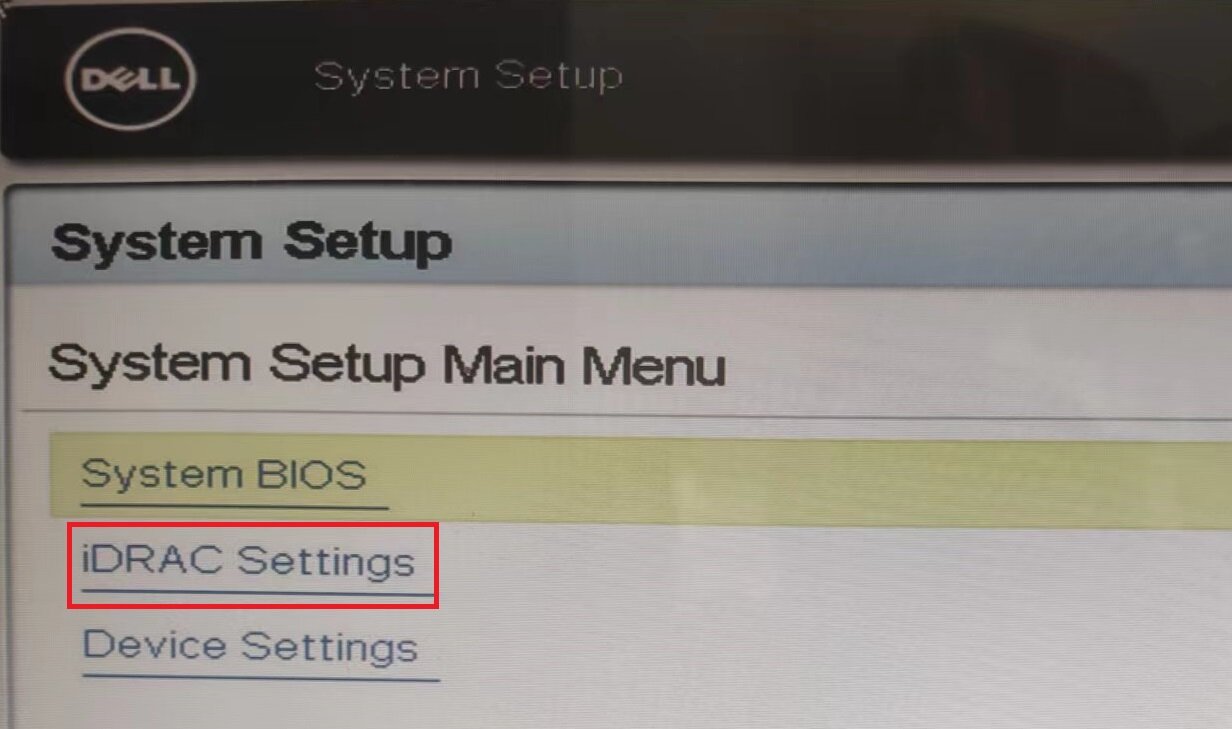
2、点击Network ,先为服务器idrac 模块设置一个IP地址
4、直到出现 IPV4 Settings 选项,按图中所示位置输入IP地址
如果IP地址栏是灰色状态,无法输入IP地址,则将 Enable IPv4 后面的复选框切换为 Enabled(启用IPv4地址)
将Enable DHCP面的复选框切换为 Disabled(禁用自动获取IP地址)
Static IP Address IP地址
Static Gateway 网关
Static Subnet Mask 子网掩码
Static Preferred DNS Server 首选DNS服务器IP地址
Static Alternate DNS Server 备用DNS服务器IP地址
5、输入完成,点击屏幕右下角的 BACK按钮返回至idrac设置主界面,接下来是配置登录 用户,向下滚动窗口,直到出现User Configuration,并点击
6、在弹出的窗口中,输入用户名,并选择用户级别
user name 登录idrac时的用户名
LAN User Privilege 网卡用户权限,下拉菜单中选择Administrator
Serial Port User Privilege 串口用户权限,下拉菜单中选择Administrator
change password 登录的idrac时的密码
输入完成后,点击 BACK按钮返回时会让再输入一次密码确认,点击OK确认
7、点击 BACK按钮,再点击主菜单中的 FINISH按钮,系统会提示是否保存,确认保存即可
8、接下来,通过登录远程服务器idrac模块设定的IP地址,即可对服务器远程管理
服务器远程管理界面